Hvordan konvertere .MOV til .MP4, .M4V eller .MKV

Konvertering.MOV-filer til et mer universelt format som .MP4, .M4V eller .MKV kan være veldig nyttig fordi .mov er standardformatet for de fleste Apple-produkter som iPad, iPhone og selvfølgelig Canon-kameraer. I dag skal jeg vise deg hvordan du enkelt kan konvertere .mov til .mp4. ved hjelp av et gratis verktøy kalt Håndbrems.
For å starte, last ned Handbrake og installer den ved å bruke standardinnstillingene. Etter installering, start den og angi standard utskriftsbane når du blir bedt om det. Sørg for å velge en mappe eller stasjon med god plass.
Nå er det på tide å finne .MOV-filen du vil konvertere. Klikk på Kilde, videofil.
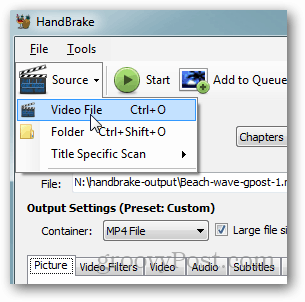
Naviger til .MOV-filen din, velg den og klikk Åpne.
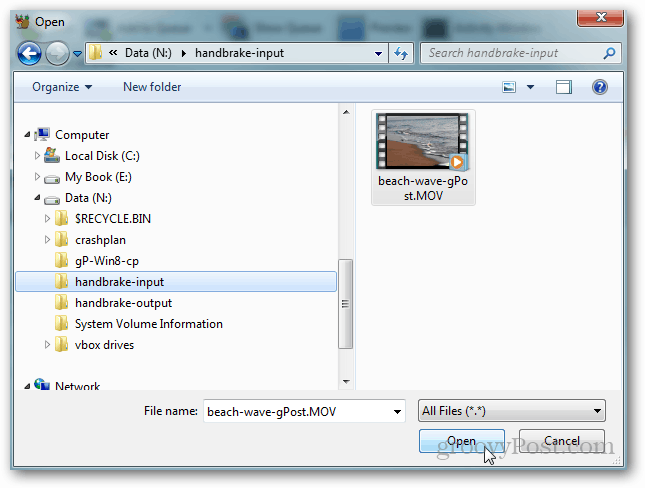
Håndbremsen har mange forhåndsinnstillinger utenfor boksen du kan velge, avhengig av enheten du vil se videoen din på. Som eksempel vil jeg bruke innstillingen Vanlig høy profil, da den er et universelt format.

Bekreft at filnavnet og plasseringen er riktig.
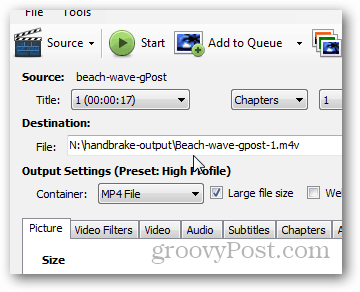
Hvis alt ser bra ut, klikker du på Start.
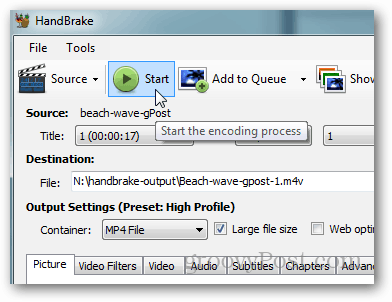
Ventetiden din avhenger av størrelsen på filen du konverterer og hastigheten på systemet.
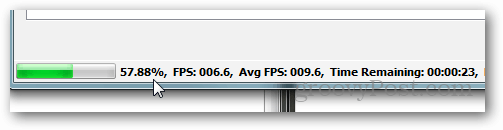
Ferdig!
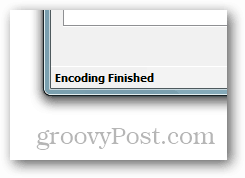
Naviger til utdatamappen du konfigurertetidligere, og den nylig kodede / konverterte filen skal vente på deg. Filene dine skal være halvparten av størrelsen og spillbare. Test den med VLC Player eller en annen moderne videospiller.
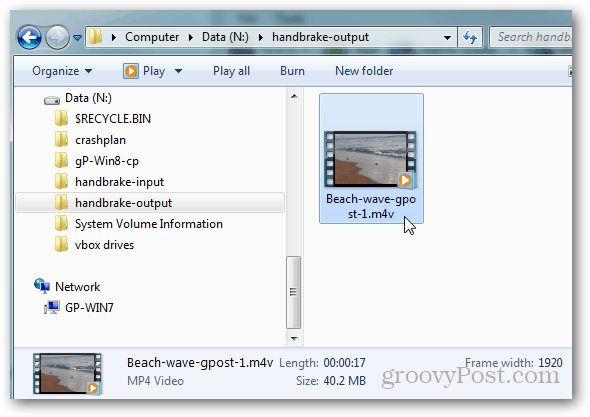
MP4 vs M4V
The.m4v-fil er en MPEG-4-video og er standarden for de fleste Apple Quicktime eller en hvilken som helst QT-basert app. Det er ingen forskjell mellom .MP4 og .M4V så føl deg fri til å gi nytt navn til filen med en .MP4-forlengelse om nødvendig for applikasjonen din.










Legg igjen en kommentar